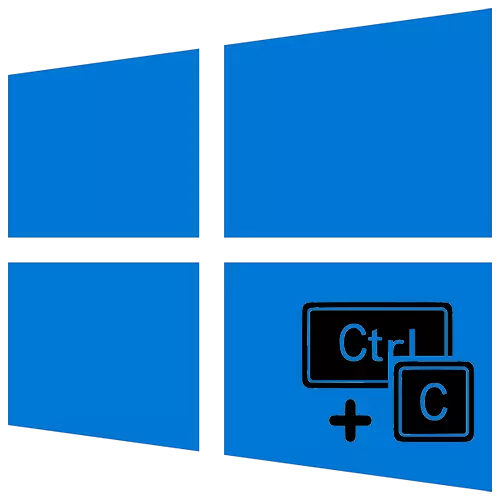
Bi gelemperî, hemî bikarhêner pergala xebitandinê ya Windows-ê bikar tînin. Lêbelê, heman çalakî dikarin ji hêla kurtikên klavyeyê yên taybetî ve bêne bicîh anîn. Mixabin, ew her gav ji bo karanîna ne hêsan in, ji ber vê yekê di vê gotarê de em ê ji we re vebêjin ka ew ê di windows 10 de çawa biguhezînin.
Methodên ji bo veavakirina keysên germ di Windows 10 de
Hûn dikarin du rêbazên sereke yên ku dihêlin hûn ji bo kiryarên cûrbecûr klavyeyên kilîtan biguhezînin. Yekem amûrên pergala xebitandinê bikar tîne, û di ya duyemîn - nermalava taybetî. Em ê li ser hemî nuwazeyên her rêbazê bêtir vebêjin.Method 2: Mkey
Ev bername li ser heman prensîbê wekî ya berê dixebite. Lêbelê, cûdahî ev e ku cûrbecûr cûrbecûr cûrbecûr dikare li ser bişkojkek taybetî were veqetandin ("Ctrl + C", "Ctrl + v" û hwd ji bo çalakiyên multimedia. Bi gotinên din, Taybetmendiyên MKY ji wê ji bîrbuna mifteya pirtir in.
MKY APP-ê dakêşin
- Bernameyê bisekinin û yekem zimanê ku têkiliya wê dê were xuyang kirin hilbijêrin. Lkm li ser xeta xwestî bikirtînin û OK bikirtînin.
- Di pencereya din de, hûn hewce ne ku pêvekên taybetî bicîh bikin. Heke hûn dixwazin tenê tiştên klavyeyê bikar bînin, string duyemîn kontrol bikin - "USB HID". Heke hûn plan dikin ku kiryarên li ser bişkokên mişkan bidin hev, ji bilî tiştê yekem nîşankirin. Dûv re "OK" bikirtînin.
- Di pencereya bernameya sereke de, li quncika çepê ya jêrîn bişkoja Add bikirtînin.
- Piştra, divê hûn bişkojka ku çalakiya bijartî di pêşerojê de were girêdan bikirtînin. Di vê rewşê de, guhêrbarên zêde "alt", "guhastin", "Ctrl" û "Win" dikare were bikar anîn. Dûv re navê tomara afirîner bigerin û "OK" bikirtînin.
- Pêveka din dê hilbijartina kombînasyona an kiryarên ku dê dema ku mifteya tayînkirî were zext kirin be. Hemî vebijarkên gengaz di sê kategoriyên sereke de têne dabeş kirin - "Multimedia", "kiryar" û "klavyeyê". Ew navnîşek parçeyan hene, bi vebijarkên qebûlkirî. Em bi tundî pêşniyar dikin ku hûn xwe ji wan re bibînin, ji ber ku ew ne bes e ku meriv hemî xetên heyî diyar bike.
- Heke hûn dixwazin kurteyên klavyeyê li ser bişkojka bijartî bidin, wê hingê biçin beşa "Keyboard" û string "" keys "hilbijêrin. Dûv re, di beşa rast a pencereyê de, nîşanek li nêzê xeta "eyulandina zencîreyê" bixe. Piştra, di quncikê jêrîn de, mifteya, berhevok an çalakiyê bicîh bikin. Ji kerema xwe hûn dikarin guhêrbarên keys bikar bînin. Piştî ku hemî kiryaran pêkanîna, bişkojka hilanînê di forma dîskek floppy de li quncika rastê ya jêrîn.
- Heke hewce be, her şûna dikare were jêbirin. Vê yekê bikin, rêzika bi navê nûvekirinê ronî bikin û bişkojka bi heman navî li binê pencereyê.
- Bername heye ku serlêdanên lê zêde bike ku tê de guhertinên hilbijartî dê kar neke. Ji bo vê yekê bikin, biçin tabela "Mîhengên" ji pencereya sereke, dûv re li ser beşa "îstîsmar" bikirtînin. Ji kerema xwe hûn dikarin serlêdanê qedexe bikin da ku di bernameyên tev-ekranê de ji nû ve bicîh bikin - ji bo vê yekê li nêzîkê rêzika têkildar nîşanek heye. Ji bo ku hûn nermalavek zêde zêde bikin navnîşa îstîsmar, bişkojka wekî lîstika şîn a şîn.
- Hûn dikarin nermalav jixwe ji nû ve rêve bikin an jî riya li ser pelê rêveberiyê wekî li ser komputerê diyar bikin. Di vê nimûneyê de, em vebijarkek duyemîn bikar tînin.
- Wekî encamek, pencereya rêveberê ya Pencereya Pelê 10-ê vedibe. Di wê de, pelê xwestî bibînin, wê hilbijêrin û "vekirî" bikirtînin.
- Di navnîşa îstîsna de hûn ê serlêdanên berê yên berê bibînin. Ji bo ku ji wan yekê jêbirin, string xwestin hilbijêrin û li ser bişkojka bi xaçerê sor bikirtînin.
- Ger we di menuya sernavê de platinumê xwestî aktîf nekir, wê hingê tenê dê nikaribe klavyeyê, mifteyên mifteyê û kombînasyona girêdayî bikar bîne. Ji bo çareserkirina pirsgirêkê, tenê biçin tabê "Mîhengên" ji pencereya bernameya sereke, û paşê biçin beşa "plugin". Tîkên nêzîkê modulên xwestî kontrol bikin û nermalavê nû bikin.
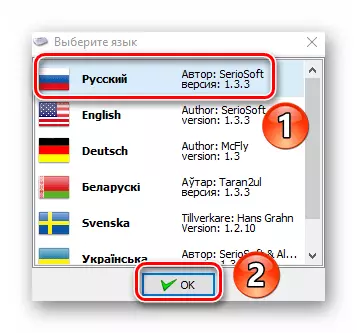
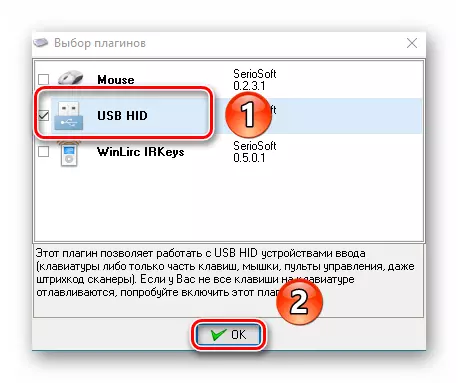
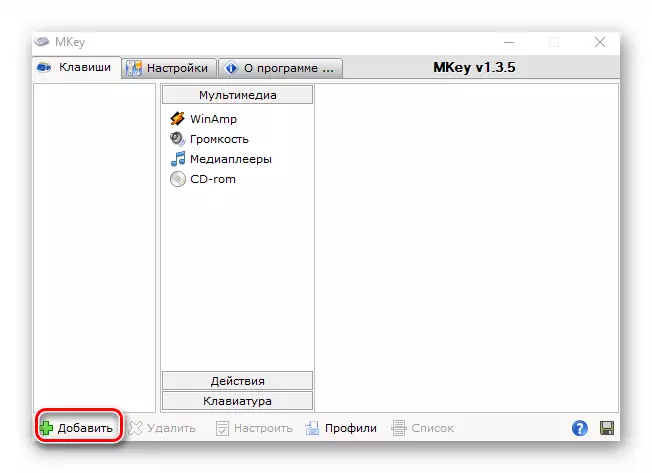

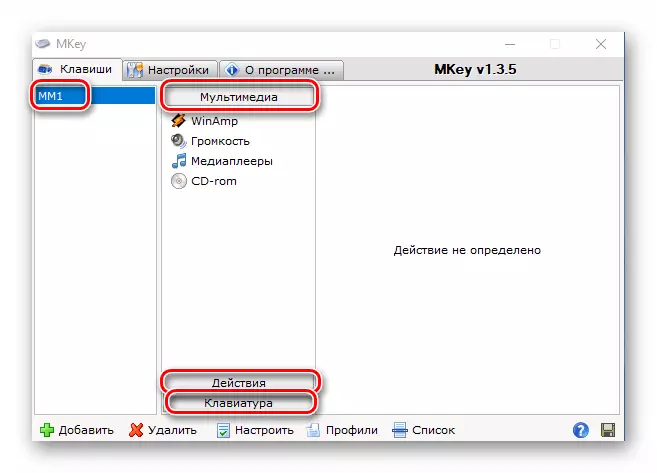
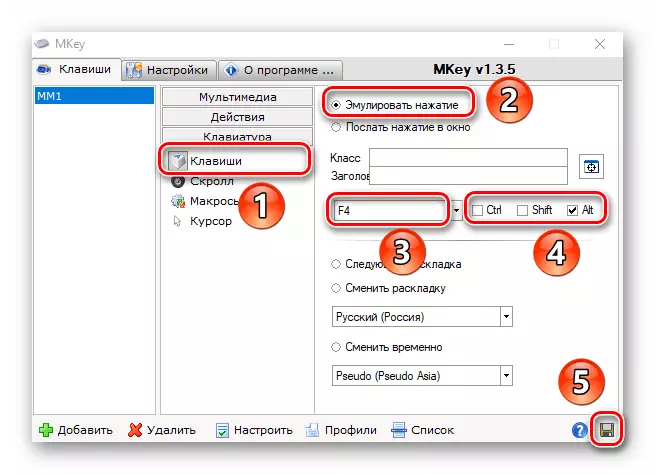
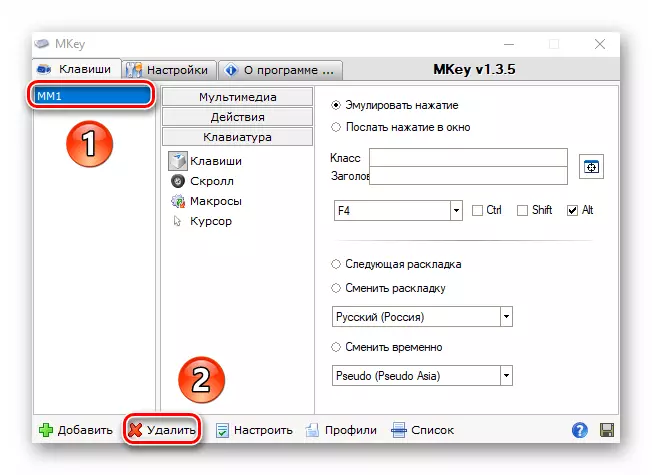
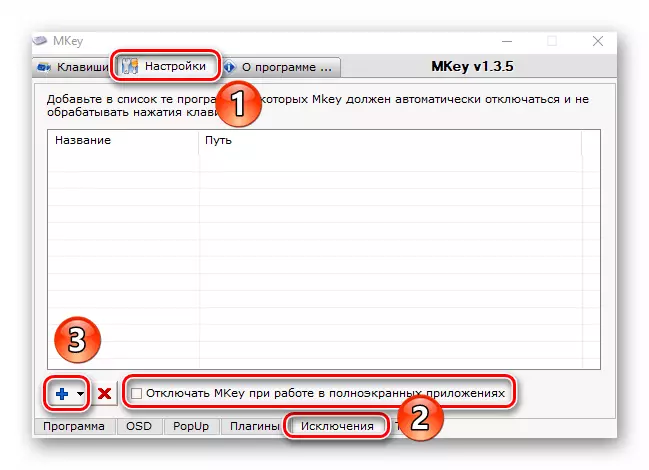
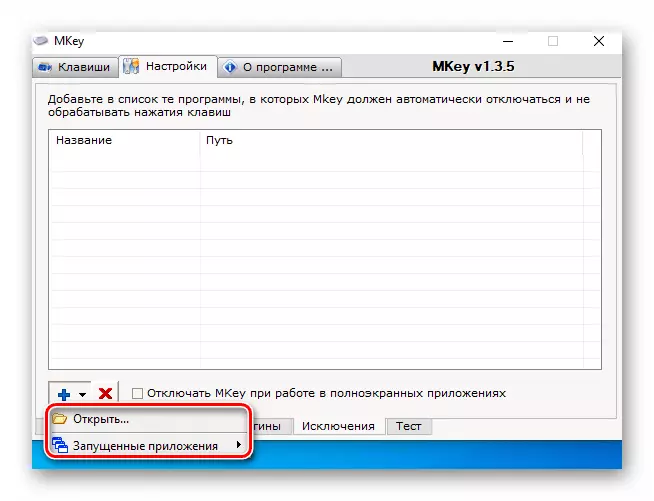
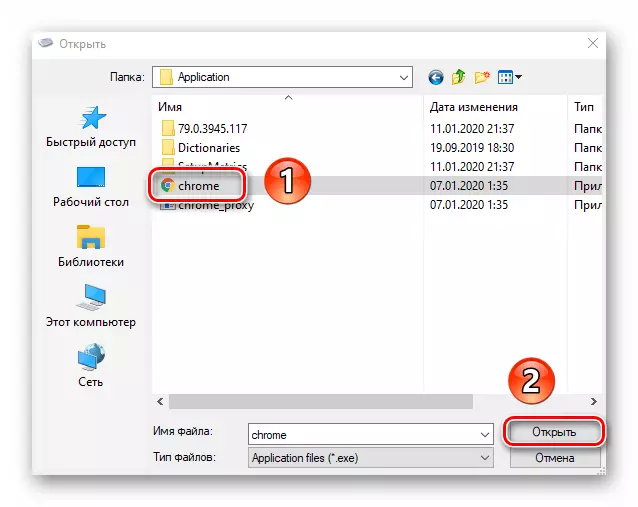
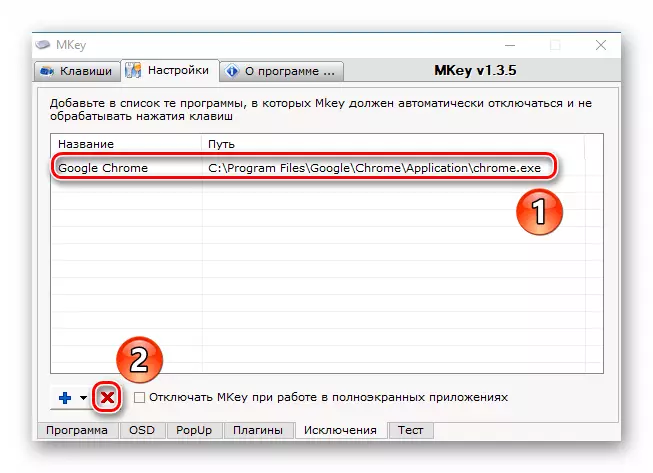
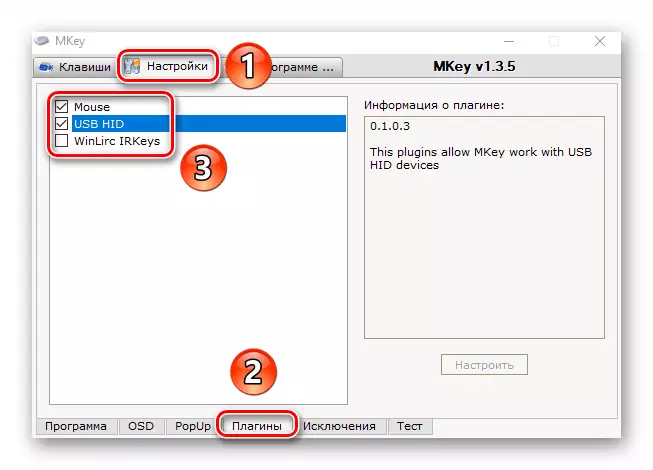
Bi vî rengî, hûn li ser rêbazên bingehîn fêr bûn ku ew hêsantir bikin ku li Windows 10-ê ji nû ve saz bikin. Wekî din, bi karanîna nermalava diyarkirî hûn dikarin kombînasyon û tevgerên xwe biafirînin.
